批量一次转:avi转mp4在线转换(免费)
- 来源: 金舟软件
- 作者:
- 时间:2025-03-06 18:05:21

金舟视频格式转换器
-
官方正版
-
纯净安全
-
软件评分:
AVI是一种多媒体容器格式。
AVI是微软推出的一种多媒体文件格式,用于对抗苹果Quicktime的技术。现在所说的AVI多是指一种封装格式。尽管AVI已经属于老旧的技术,但是由于Windows的通用性,和简单易懂的开发API,仍被广泛使用。
avi格式视频清晰度很高,所以同样的视频文件,avi格式要比mp4大。不过对于手持小容量设备来说MP4格式的性价比更高,因为内存小,清晰度也能满足日常观看视频。下面分享能够把avi转换成mp4格式的方法,具体步骤请看以下内容。
第一种方法:修改文件后缀词
推荐指数:★★☆☆☆
如果想用最简单的方法实现,那么直接改文件的后缀词即可。该方法的操作十分简单,鼠标右击文件,选择“重命名”,也可直接按F2键,快速重命名文件。将“.avi”拓展词修改成“.mp4”,然后在跳出的提示界面里点击“确认”,文件格式就修改成功了。
第二种方法:Any Video Converter
推荐指数:★★★★☆
这是一款国外软件,界面操作简单(仅支持英文),全能的转换器高速转换,无损视频品质,允许在几个视频格式中相互转换可以转换。
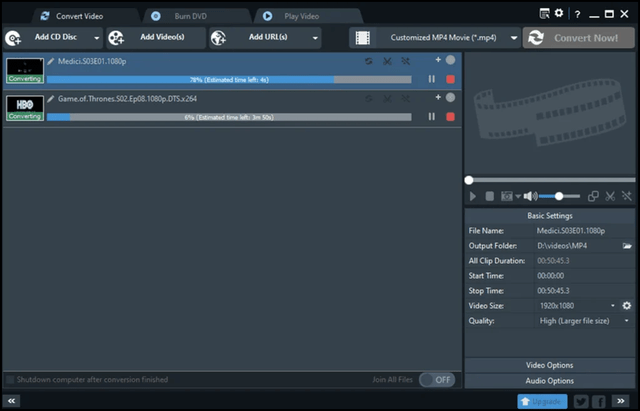
第三种方法:金舟视频格式转换器
演示机型:神舟战神T7
系统版本:Windows10(18362.239)
软件版本:金舟视频格式转换器V3.9.3
avi转mp4操作方法:
第一步、首先,在电脑上双击运行软件,然后选择“格式转换”并将avi视频上传到软件中;
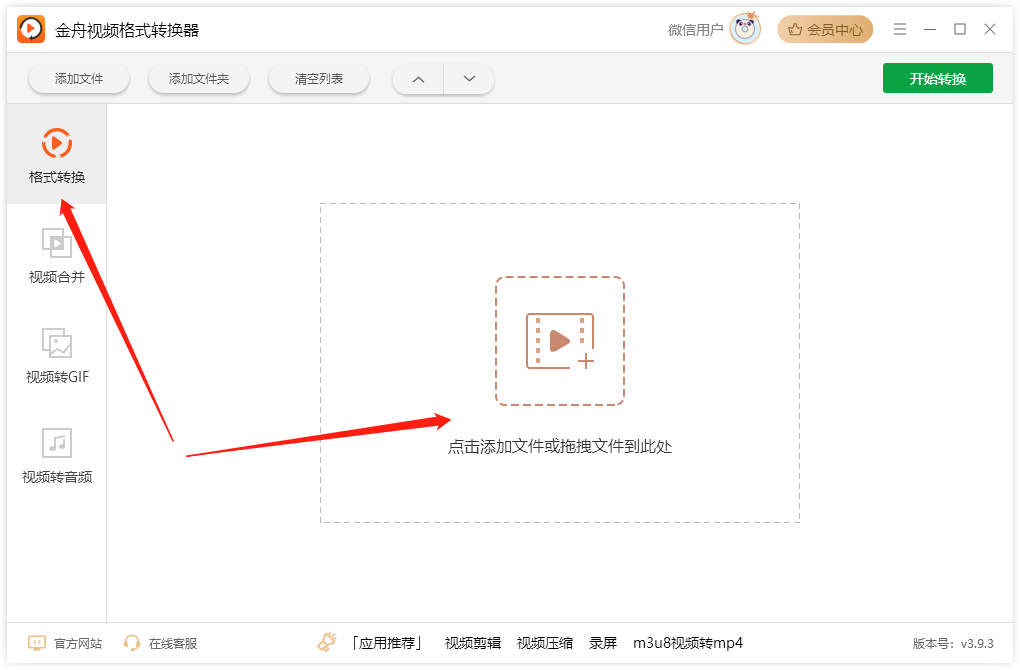
第二步、接着,在右侧设置中设置导出文件格式;

默认的是MP4格式,如果需要转成其他常见格式,点击“选择格式”,在以下位置中选择格式,清晰度,质量等;
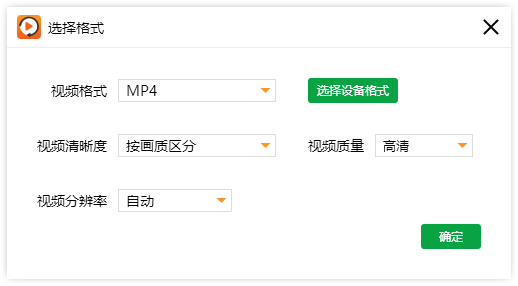
第三步、最后,点击“开始转换”就好了;
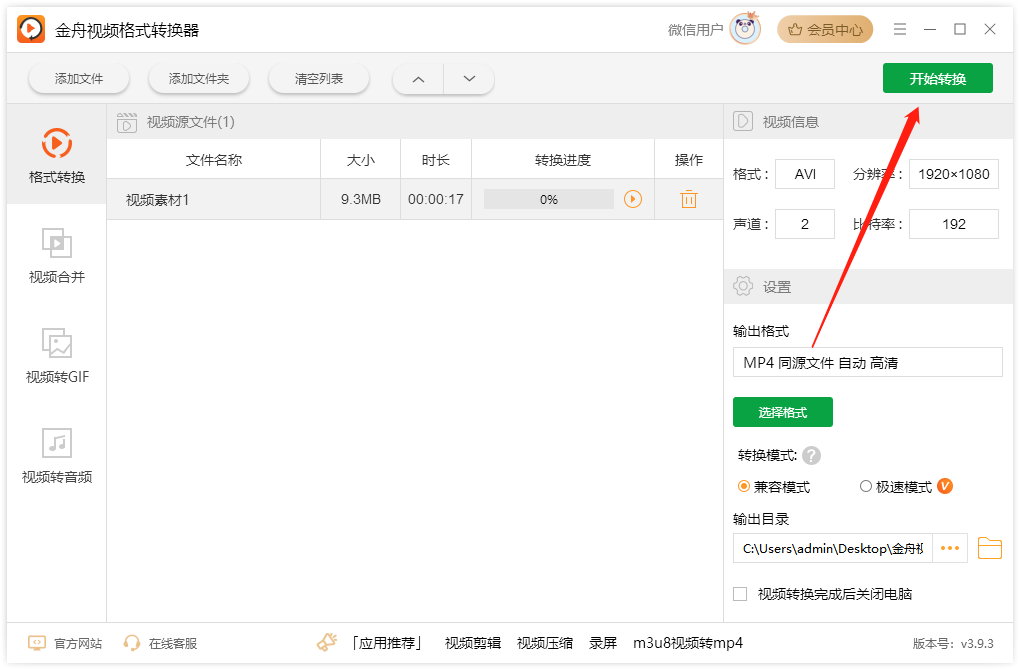
第四步、转换完成后,点击前往导出文件位置查看转换好的文件吧;
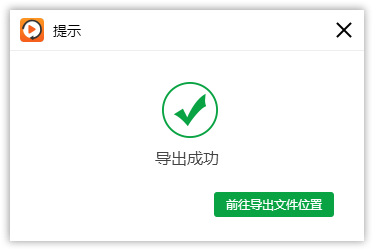
第五步、如图,以下就是转出来的MP4格式视频啦!

这三种方法都是有用的哦,如果第一种方法失败了,可以尝试下面两种方法,可轻松将avi视频转换成mp4格式。更多视频格式转换教程敬请关注金舟软件官网。
推荐阅读:















































































































